
Už nemáte optiku? Návod na instalaci Windows z USB disku | Kapitola 5
Seznam kapitol
Optickou mechanikou už dávno není „povinně“ vybaven každý počítač a instalace operačního systému z disku pro USB se stává nutností. Jak ale vytvořit bootovatelný USB disk s instalací Windows? Postup názorně projedeme krok za krokem pomocí hned tří zdarma dostupných nástrojů i bez nich. Vše zvládnou i méně zkušení uživatelé.
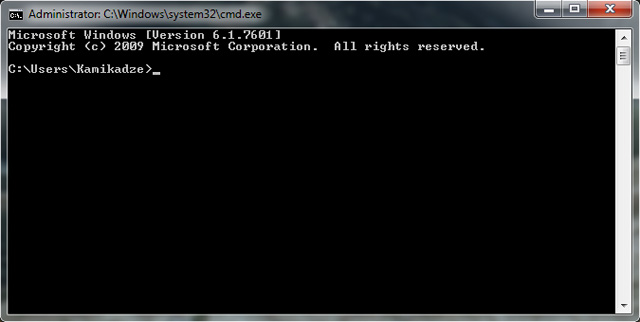
Pakliže k použití programů třetích stran nemáte důvěru a neradi na svůj počítač stahujete další software, lze bootovatelný USB disk s instalací operačního systému vytvořit pouze se základními nástroji systému Windows z prostředí příkazové řádky. Tu spustíte například přes tlačítko start a hledání „cmd“ nebo přes nabídku Start — Všechny programy — Příslušenství — Příkazová řádka.
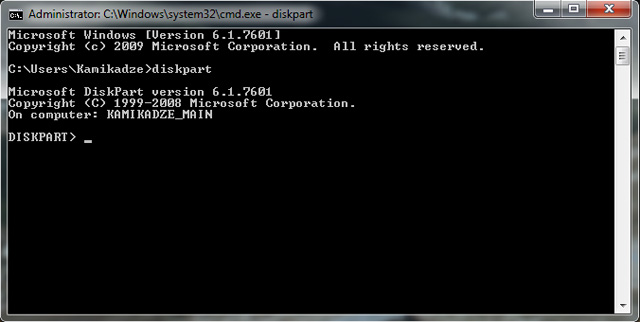
Jako první zadejte do příkazové řádky příkaz „diskpart,“ který spustí nástroj pro správu pevných disků.
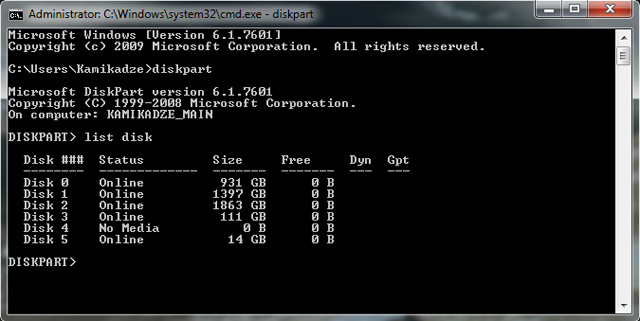
Příkaz „disk list“ vypíše seznam pevných disků, které jsou k počítači připojeny. V mém případě se USB disk určený k vytvoření bootovatelné instalace nacházel pod číslem 5.
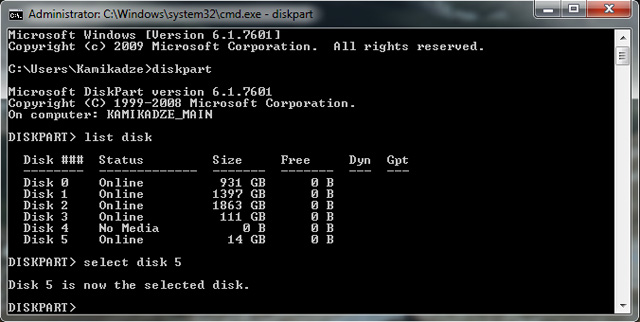
Příkazem „select disk cislo“ vyberte požadovaný USB disk.
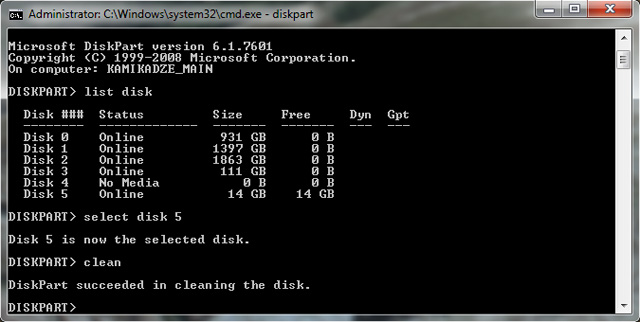
Příkazem „clean“ z disku smažete můžete původní diskový oddíl a veškerá data. Nezapomeňte si proto vše zálohovat.
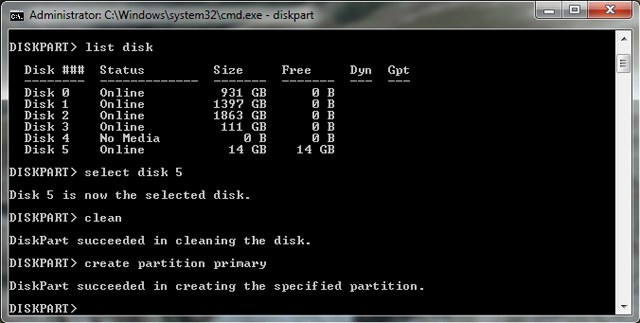
Příkaz „create partition primary“ na disku vytvoří nový oddíl.
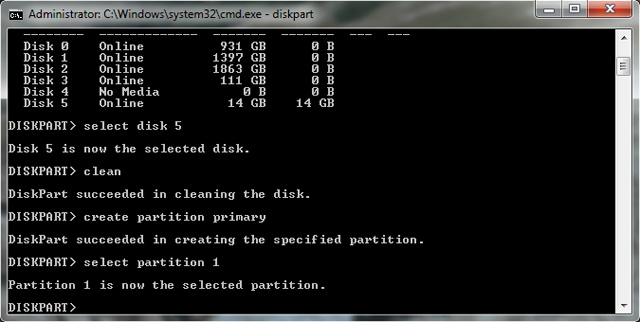
Tento oddíl vyberete příkazem „select partition 1“.
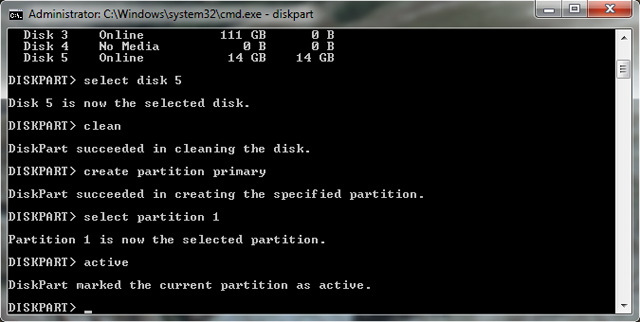
Označte jej jako aktivní příkazem „active“.
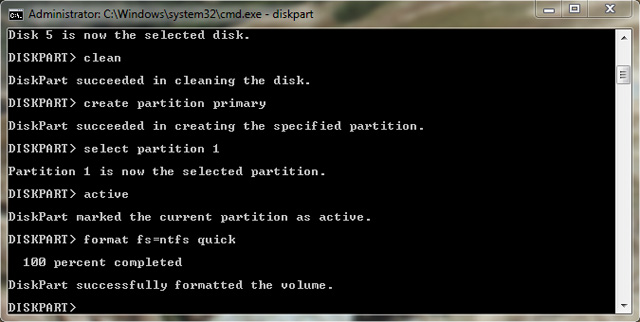
Příkazem „format fs=ntfs quick“ disk zformátujte souborovým systémem NTFS.
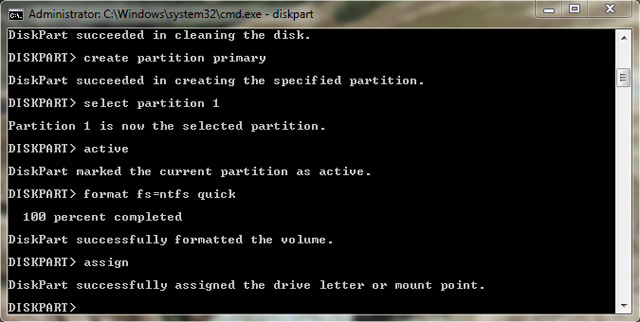
Příkazem „assign“ diskovému oddílu přiřaďte písmeno.
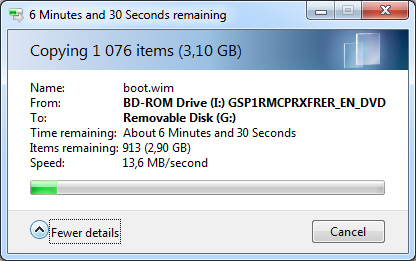
Nyní můžete příkazovou řádku zavřít (křížkem nebo přes příkazy „exit“) a v prostředí Windows na USB disk nakopírujte všechna data z původního instalačního média. Pokud je jím disk DVD, stačí jej vložit do mechaniky, označit všechny soubory a přes funkce kopírovat/vložit vše zkopírovat na USB disk. Pokud máte instalační soubory uložené ve formátu ISO, je nejprve nutné soubor načíst například do virtuální mechaniky (např. Daemon Tools).
Po zkopírování všech dat můžete USB disk vyjmout z počítače a je připravený k instalaci.




























